Πώς να αφαιρέσετε εύκολα το υδατογράφημα στο PPT [2024]
Το PPT μπορεί να δημιουργήσει μια παρουσίαση και να εμφανίσει πολύτιμες πληροφορίες για εργασίες, παρουσιάσεις, συναντήσεις κ.λπ. Ωστόσο, ένα ακατάλληλο υδατογράφημα μπορεί να επιφέρει άσχημα αποτελέσματα από λεπτομερή άποψη. Συνήθως, ορισμένα υδατογραφήματα είναι μεμονωμένα στοιχεία στο PPT και μπορούν να διαγραφούν απευθείας. Ορισμένες είναι σφραγισμένες σε εικόνες στη διαφάνεια και είναι δύσκολο να διαχωριστούν από την εικόνα. Ευτυχώς, αυτό το άρθρο δείχνει 3 τρόπους για να σας βοηθήσει αφαιρέστε τα υδατογραφήματα από το PPT. Τώρα, συνεχίστε να διαβάζετε και βρείτε τον καλύτερο τρόπο που χρειάζεστε!
- ΛΙΣΤΑ ΟΔΗΓΩΝ
- Μέρος 1. Πώς να αφαιρέσετε το υδατογράφημα στο PPT
- Μέρος 2. Ταχύτερος και ευκολότερος τρόπος για να αφαιρέσετε το υδατογράφημα με ένα διαδικτυακό εργαλείο
- Μέρος 3. Κατάργηση υδατογραφήματος με λογισμικό αφαίρεσης υδατογραφήματος
- Μέρος 4. Συχνές ερωτήσεις για την αφαίρεση υδατογραφήματος στο PPT
Μέρος 1. Πώς να αφαιρέσετε το υδατογράφημα στο PPT
Πολλά PPT θα προσθέσουν ένα υδατογράφημα στο Slide Master για να εμφανίσουν τον παραγωγό, την επωνυμία ή το όνομα της εταιρείας. Όταν πρέπει να αφαιρέσετε το υδατογράφημα στο PPT, πρέπει να βρείτε την κύρια προβολή. Ακολουθήστε τα παρακάτω βήματα για να διαγράψετε το υδατογράφημα από το PPT.
Ανοίξτε το έγγραφό σας PPT με ένα υδατογράφημα Microsoft PowerPoint. Επίλεξε το Θέα καρτέλα και μετά εισάγετε Slide Master.
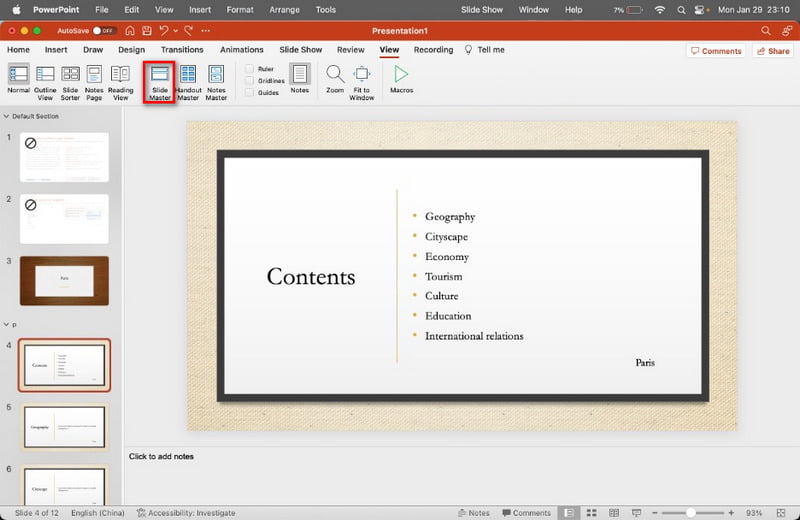
Επιλέξτε την πρώτη μικρογραφία στο αριστερό πλαίσιο. Κάντε κλικ στο υδατογράφημα κειμένου, λογότυπου ή εικόνας σε αυτό το PPT. Στη συνέχεια, κάντε κλικ στο Διαγράφω κουμπί απευθείας στο πληκτρολόγιό σας.
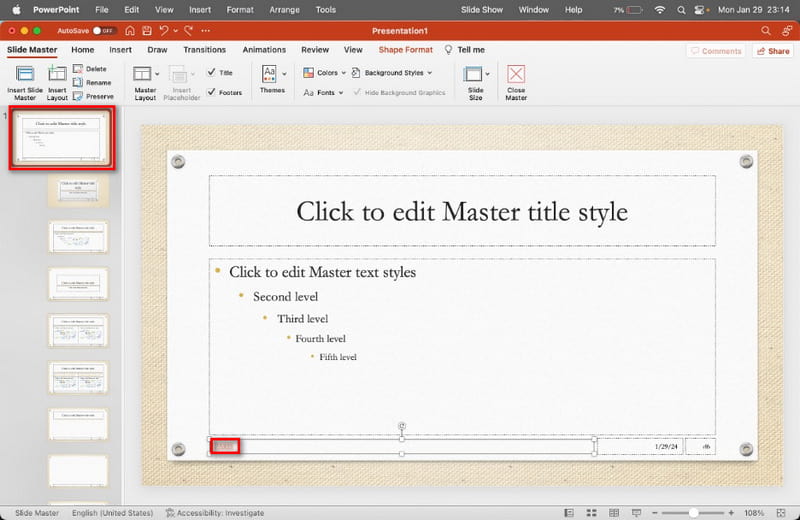
Μετά τη διαγραφή, μπορείτε να κάνετε κλικ στο Κλείσιμο Master κουμπί για να τερματίσετε τη διαδικασία.
Τώρα, μπορείτε να αποκτήσετε ένα νέο PPT χωρίς υδατογράφημα. Εάν θέλετε να προσθέσετε ή να αλλάξετε ένα νέο υδατογράφημα, μπορείτε να το κάνετε ξανά στο Slide Master.
Μέρος 2. Ταχύτερος και ευκολότερος τρόπος για να αφαιρέσετε το υδατογράφημα με ένα διαδικτυακό εργαλείο
Ορισμένα υδατογραφήματα εικόνων δεν μπορούν να διαγραφούν απευθείας στο PPT ή η διαδικασία είναι πολύ περίπλοκη. Σε αυτήν την περίπτωση, χρειάζεστε ένα εργαλείο αφαίρεσης υδατογραφήματος για να σας βοηθήσει. Δωρεάν Online Remover Watermark είναι μια καλή επιλογή για εσάς! Υποστηρίζει πολλές μορφές εικόνας, όπως JPG, BMP, PNG, κ.λπ. Και είναι εύκολο στη χρήση με μια φιλική προς το χρήστη διεπαφή.
Αποθηκεύστε την εικόνα με ένα υδατογράφημα από το αρχείο PPT. Στη συνέχεια, μεταβείτε στη διεύθυνση https://www.arkthinker.com/watermark-remover/. Μπορείτε να κάνετε κλικ Προσθήκη αρχείου στην Έναρξη για να ανεβάσετε αυτήν την εικόνα.
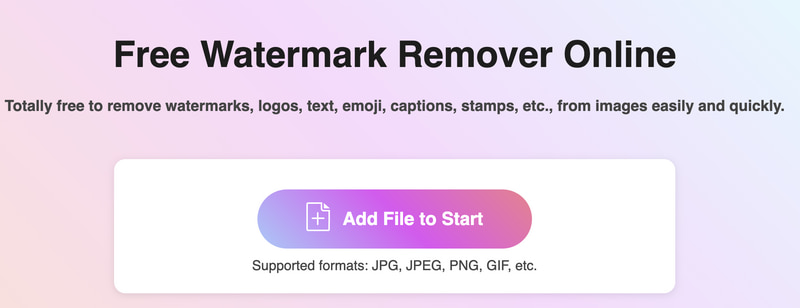
Μπορείτε να επιλέξετε το πινέλο και να κάνετε κλικ στην περιοχή του υδατογραφήματος. Στη συνέχεια, κάντε κλικ στο Αφαιρώ κουμπί.
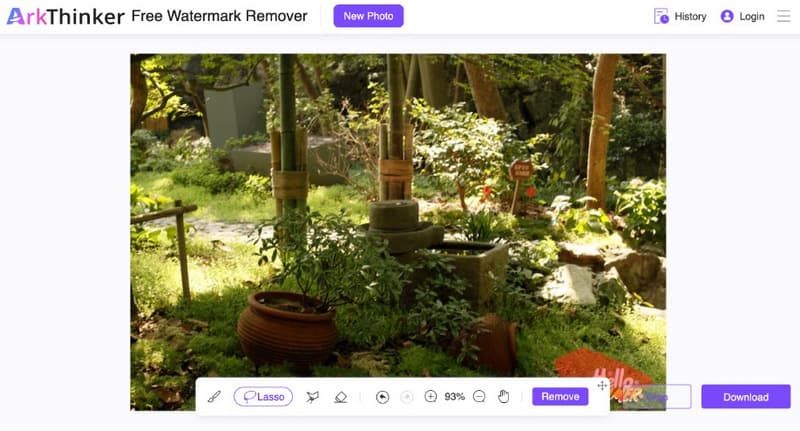
Μετά την επιτυχή επεξεργασία, μπορείτε να κάνετε κλικ Κατεβάστε για να αποθηκεύσετε αυτήν την εικόνα χωρίς το υδατογράφημα.
Σημείωση: Το μέγιστο μέγεθος αρχείου είναι έως 5 MB. Εάν το αρχείο εικόνας σας είναι μεγαλύτερο, πρέπει να συνδεθείτε με αυτό το διαδικτυακό εργαλείο.
Μέρος 3. Κατάργηση υδατογραφήματος με λογισμικό αφαίρεσης υδατογραφήματος
Ορισμένα αρχεία PPT περιέχουν ακόμη και βίντεο με υδατοσήμανση. Κανείς δεν μπορεί να αφαιρέσει απευθείας το υδατογράφημα του βίντεο στο PPT! Επομένως, χρειάζεστε ένα επαγγελματικό εργαλείο που θα σας βοηθήσει να αφαιρέσετε το υδατογράφημα του βίντεο. ArkThinker Video Converter Ultimate είναι το απόλυτο λογισμικό για συστήματα macOS και Windows 11/10/8/7. Αυτό το λογισμικό προσφέρει μια εργαλειοθήκη με διάφορα εργαλεία επεξεργασίας, συμπεριλαμβανομένου του Video Watermark Remover. Με τη βοήθεια του, μπορείτε να σβήσετε το υδατογράφημα από το βίντεο σε μερικά βήματα. Επιπλέον, υποστηρίζει περισσότερες από 500+ μετατροπές μορφής, ώστε να μπορείτε να αλλάξετε τις μορφές βίντεο στην επιθυμητή μορφή.
- Διαγράψτε ένα υδατογράφημα από το βίντεο σε δευτερόλεπτα.
- Μετατρέψτε διάφορες μορφές βίντεο και ήχου σε παρτίδες.
- Προσφέρετε 15+ εργαλεία επεξεργασίας για παραγωγή βίντεο.
- Προσαρμόστε το βίντεο με διάφορα πρότυπα και φίλτρα.
Κατεβάστε το λογισμικό αφαίρεσης υδατογραφήματος στον υπολογιστή σας. Εναλλαγή στο Εργαλειοθήκη καρτέλα και επιλέξτε το Βίντεο Αφαίρεση υδατογραφήματος.
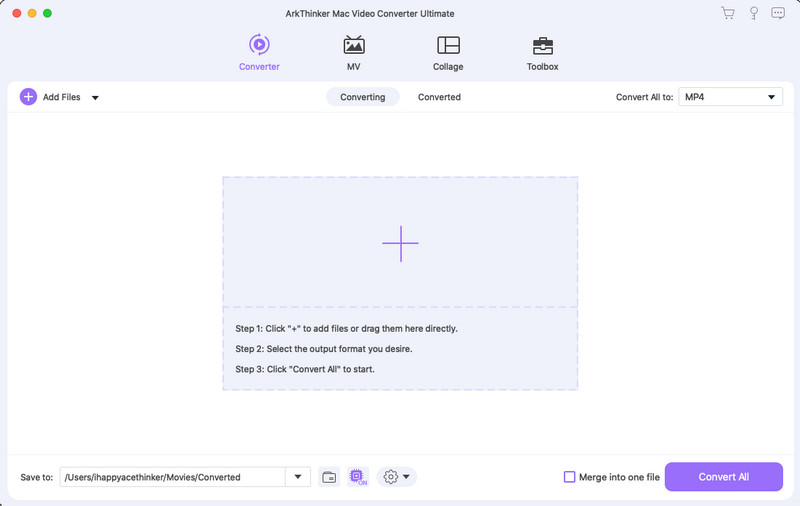
Αποθηκεύστε το υδατογραφημένο βίντεο και μεταφορτώστε το απευθείας σε αυτό το λογισμικό. Στη συνέχεια, μπορείτε να κάνετε κλικ Προσθέστε περιοχή αφαίρεσης υδατογραφήματος. Εν τω μεταξύ, σύρετε το πλαίσιο στην περιοχή όπου τοποθετείται το υδατογράφημα του βίντεο.

Μπορείτε να αλλάξετε το μέγεθος και τη θέση του πλαισίου ανάλογα. Τέλος, κάντε κλικ Εξαγωγή για να αποθηκεύσετε το βίντεο χωρίς υδατογράφημα.
Μέσα από τα παραπάνω βήματα, ξέρετε πώς να το κάνετε αφαιρέστε το υδατογράφημα από το βίντεο. Αφού το αφαιρέσετε, μπορείτε να βάλετε αυτό το βίντεο στο νέο σας PPT αν χρειαστεί!
Μέρος 4. Συχνές ερωτήσεις για την αφαίρεση υδατογραφήματος στο PPT
Πώς μπορώ να βάλω ένα λογότυπο σε κάθε διαφάνεια στο PowerPoint;
Ο πιο αποτελεσματικός τρόπος είναι να χρησιμοποιήσετε το Slide Master χαρακτηριστικό. Μπορείτε να εισέλθετε στην προβολή Slide Master για να επιλέξετε την κύρια διαφάνεια. Στη συνέχεια, πηγαίνετε στο Εισάγετε αυτί. Τέλος, κάντε κλικ Εικόνες για να εισάγετε το λογότυπό σας.
Πώς να αφαιρέσετε το λογότυπο από το PowerPoint;
Αρχικά, μπορείτε να έχετε πρόσβαση στο Slide Master θέα από το Θέα αυτί. Δεύτερον, μπορείτε να βρείτε το λογότυπο στην κύρια διαφάνεια ή σε συγκεκριμένες διαφάνειες διάταξης, να το επιλέξετε και, στη συνέχεια, να πατήσετε Διαγράφω.
Υπάρχει δυνατότητα υδατογραφήματος στο PowerPoint;
Το PowerPoint δεν διαθέτει αποκλειστική δυνατότητα υδατογραφήματος. Ωστόσο, μπορείτε να προσθέσετε μια εικόνα ή ένα υδατογράφημα κειμένου στην κύρια προβολή διαφάνειας.
Ποιος είναι ο σκοπός της υδατοσήμανσης;
Ο σκοπός της υδατογράφησης είναι η προστασία των πνευματικών δικαιωμάτων και της πνευματικής ιδιοκτησίας, η αποτροπή μη εξουσιοδοτημένης χρήσης ή αναπαραγωγής, η καθιέρωση ιδιοκτησίας, η προώθηση της αναγνώρισης της επωνυμίας κ.λπ.
Η κατάργηση ενός υδατογραφήματος σε μία διαφάνεια θα το αφαιρέσει από όλες τις διαφάνειες;
Όχι. Δεν θα το αφαιρέσει από όλες τις διαφάνειες εκτός εάν το υδατογράφημα προστεθεί μέσω του Slide Master. Εάν το υδατογράφημα βρίσκεται στο Slide Master ή σε μια συγκεκριμένη διάταξη, η διαγραφή του εκεί θα το αφαιρέσει από όλες τις διαφάνειες.
συμπέρασμα
Αφού διαβάσετε αυτό το άρθρο, δεν χρειάζεται να ανησυχείτε για το πώς να αφαιρέσετε το υδατογράφημα στο PPT. Εν τω μεταξύ, έχετε ένα εξαιρετικό εργαλείο για να το αφαιρέσετε γρήγορα! Απλώς ξεκινήστε τη διαδικασία αφαίρεσης τώρα! Εάν έχετε άλλες ερωτήσεις σχετικά με αφαιρώντας το υδατογράφημα από το PPT, αφήστε τα σχόλιά σας εδώ.
Βρείτε περισσότερες λύσεις
Πώς να αφαιρέσετε το υδατογράφημα εικόνας PhotoBucket σε 3 εργαλεία 3 Μέθοδοι για να αφαιρέσετε άτομα από τις φωτογραφίες γρήγορα και εύκολα 3 τρόποι για να διαγράψετε το υδατογράφημα από το Dreamstime στοκ Φωτογραφίες 2 τρόποι για να αφαιρέσετε το υδατογράφημα από το iStock Photos 3 μηχανήματα αφαίρεσης υδατογραφημάτων Shutterstock για να απαλλαγείτε από τα υδατογραφήματα 2 εύκολες λύσεις για να αφαιρέσετε αυτοκόλλητο από βίντεο/φωτογραφίαΣχετικά άρθρα
- Επεξεργασία εικόνας
- Πώς να επεξεργαστείτε και να περικόψετε κινούμενα GIF με 4 αποτελεσματικούς τρόπους
- 10 μετατροπείς GIF για μετατροπή μεταξύ εικόνων/βίντεο και GIF
- Τα καλύτερα εργαλεία επεξεργασίας GIF κατάλληλα για οποιονδήποτε υπολογιστή και συσκευή
- Πώς να φτιάξετε GIF από εικόνες σε επιτραπέζιο και κινητό τηλέφωνο
- Γρήγορα βήματα σχετικά με τον τρόπο προσθήκης κειμένου σε ένα GIF χρησιμοποιώντας τα εργαλεία δημιουργίας λεζάντας
- Προσθήκη μουσικής σε GIF: Ενσωματώστε μουσική στο GIF σας μετά τη μετατροπή
- GIF Resizer: Απόλυτα εργαλεία για να αλλάξετε το μέγεθος του κινούμενου GIF σας
- [6 Εργαλεία] Πώς να ορίσετε μια αλλαγή βρόχου GIF και να το παίξετε για πάντα
- GIF Cutter: Πώς να κόψετε GIF με εύκολες και γρήγορες μεθόδους
- Πώς να αφαιρέσετε το υδατογράφημα Alamy από τις εικόνες (100% λειτουργεί)



